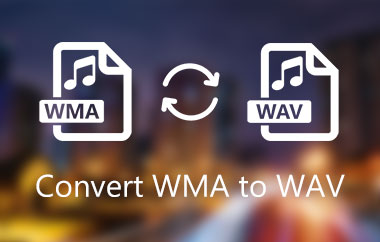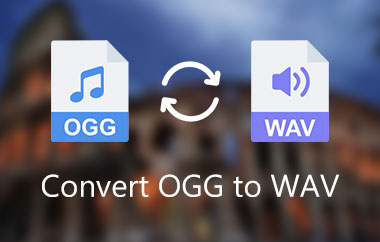WAV (Định dạng tệp âm thanh dạng sóng) là định dạng tệp âm thanh phổ biến để lưu trữ dữ liệu âm thanh chất lượng cao trên máy tính. Các tệp WAV không bị nén, nghĩa là chúng không làm mất dữ liệu âm thanh gốc trong quá trình mã hóa. Chúng được biết đến với độ trung thực cao và khả năng tái tạo âm thanh chính xác. Các tệp WAV tương thích và chạy nhất quán với hầu hết các trình phát đa phương tiện và trình chỉnh sửa âm thanh, khiến chúng trở nên linh hoạt trong việc sản xuất và phân phối âm thanh chuyên nghiệp. Chúng có thể lưu trữ dữ liệu âm thanh ở nhiều định dạng khác nhau, bao gồm PCM, ADPCM và MP3. Mặc dù chúng có phạm vi rộng hơn so với các định dạng âm thanh nén, nhưng chúng vẫn được sử dụng rộng rãi trong ngành công nghiệp âm nhạc, sản xuất phim và trò chơi điện tử do chất lượng cao. Kiểm tra các ứng dụng được đánh giá trong bài đăng này nếu bạn đang tìm kiếm ứng dụng tốt nhất Trình chỉnh sửa WAV để nâng cao tập tin âm thanh của bạn.
Phần 1. 5 trình chỉnh sửa WAV hàng đầu cho Windows và Mac
1. AVAide Video Converter

AVAide Video Converter là trình chỉnh sửa phương tiện toàn diện cho phép người dùng nâng cao và sửa đổi các tệp WAV. Tốc độ chuyển đổi đầy hứa hẹn của công cụ này khiến nó phù hợp với các trình soạn thảo WAV khác. Công cụ này hứa hẹn và đảm bảo với người dùng về tốc độ chuyển đổi gấp 30 lần so với các giải pháp và trình soạn thảo thông thường. Công cụ này cũng có thể cắt, tách, hợp nhất, nâng cao và nén các clip âm thanh để có chất lượng đầu ra tốt hơn. Hơn nữa, trình chỉnh sửa WAV này có thể nhanh chóng trích xuất các tệp WAV của bạn mà không làm giảm chất lượng.
- Ưu điểm
- AVAIde Video Converter sử dụng thuật toán mã hóa tiên tiến để chuyển đổi video nhanh chóng mà không làm giảm chất lượng.
- Phần mềm cho phép những người đam mê âm thanh chuyển đổi nhiều video cùng lúc, tiết kiệm thời gian và công sức.
- Người dùng có thể điều chỉnh độ phân giải đầu ra, tốc độ bit và các thông số khác để tùy chỉnh đầu ra video theo sở thích của họ.
- Nhược điểm
- Ứng dụng này không có sẵn trên điện thoại di động hoặc máy tính bảng.
2. Audacity

Audacity là phần mềm chỉnh sửa âm thanh mã nguồn mở và không hạn chế dành cho Windows, Mac và Linux. Tính năng này có nghĩa là người dùng có thể tải xuống, sử dụng và sửa đổi phần mềm mà không phải trả bất kỳ khoản nào. Audacity có giao diện thân thiện với người dùng, dễ điều hướng. Phần mềm này có nhiều tính năng dễ sử dụng, ngay cả đối với người mới bắt đầu. Nó là một công cụ đa năng có thể được sử dụng cho nhiều tác vụ chỉnh sửa âm thanh khác nhau như ghi âm, chỉnh sửa, trộn và làm chủ.
- Ưu điểm
- Trình chỉnh sửa âm thanh này hỗ trợ nhiều định dạng khác nhau, bao gồm WAV, AIFF, MP3 và các định dạng khác. Điều này giúp việc chỉnh sửa và làm việc với các loại tệp âm thanh khác nhau trở nên dễ dàng.
- Audacity có nhiều tính năng chỉnh sửa nâng cao khác nhau cho phép người dùng thực hiện các tác vụ phức tạp như giảm nhiễu, cân bằng và nén.
- Audacity cũng hỗ trợ nhiều plug-in có thể được sử dụng để chèn các tính năng và chức năng bổ sung.
- Nhược điểm
- Audacity là phần mềm mã nguồn mở miễn phí với sự hỗ trợ hạn chế so với phần mềm trả phí. Điều này có nghĩa là người dùng có thể không có quyền truy cập vào hỗ trợ kỹ thuật chuyên dụng hoặc cập nhật thường xuyên.
- Hiệu suất của Audacity có thể chậm hơn so với phần mềm chỉnh sửa âm thanh trả phí khác tùy thuộc vào kích thước và độ phức tạp của tệp âm thanh đang được chỉnh sửa.
3. Buổi thử giọng của Adobe
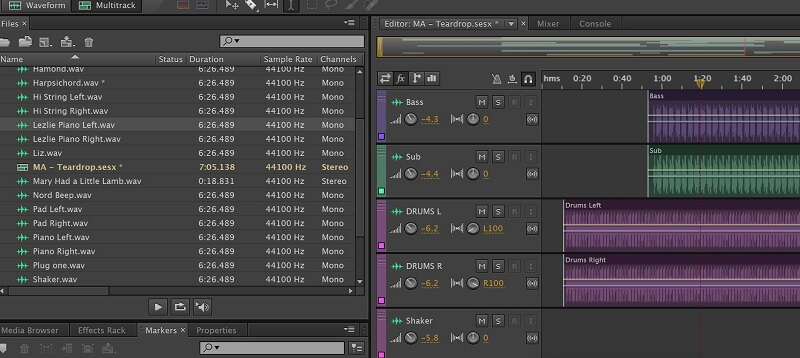
Adobe Audition là máy trạm âm thanh kỹ thuật số hiệu quả cao phù hợp cho các chuyên gia cần quản lý tệp âm thanh một cách hiệu quả. Nó cung cấp một giải pháp toàn diện để trộn, chỉnh sửa, ghi và làm chủ âm thanh. Giao diện thân thiện với người dùng và các tính năng nâng cao khiến nó trở nên phổ biến trong giới làm podcast, nhạc sĩ và kỹ sư âm thanh. Adobe Audition được thiết kế để dễ dàng điều hướng, với giao diện trực quan giúp người mới bắt đầu có thể truy cập được.
- Ưu điểm
- Adobe Audition có nhiều tính năng nâng cao, khiến nó trở thành một công cụ chỉnh sửa âm thanh đa năng. Các tính năng này bao gồm chỉnh sửa nhiều bản nhạc, chỉnh sửa quang phổ và giảm nhiễu.
- Adobe Audition tích hợp hoàn hảo với các ứng dụng Adobe khác, bao gồm Premiere Pro và After Effects. Tính năng này giúp người chỉnh sửa video dễ dàng làm việc với các tệp âm thanh trong dự án của họ.
- Adobe Audition cho phép người dùng và những người đam mê AI tùy chỉnh không gian làm việc theo nhu cầu của họ. Tính năng này có thể giúp cải thiện quy trình làm việc và tăng năng suất.
- Nhược điểm
- Adobe Audition là một phần mềm cấp chuyên nghiệp và có mức giá cao. Hạn chế này có thể gây khó khăn cho người mới bắt đầu hoặc người có sở thích trong việc biện minh cho chi phí.
- Adobe Audition có thể tiêu tốn nhiều tài nguyên, đặc biệt khi làm việc với các tệp âm thanh lớn. Người dùng có thể cần một máy tính mạnh mẽ để làm việc với phần mềm một cách hiệu quả.
4. Âm thanh lớn
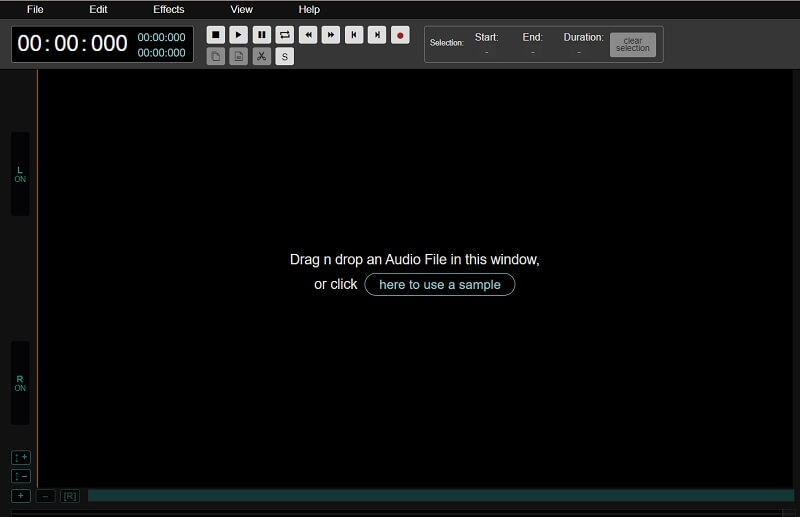
AudioMass là trình chỉnh sửa âm thanh miễn phí và dựa trên web đã trở nên phổ biến nhờ tính hữu dụng và khả năng truy cập dễ dàng. Đây là một ứng dụng dựa trên trình duyệt nên không cần phải tải xuống bất kỳ phần mềm nào. Đây là một lựa chọn thuận tiện cho những ai cần chỉnh sửa tệp âm thanh khi đang di chuyển hoặc không có quyền truy cập vào phần mềm chỉnh sửa âm thanh chuyên dụng. AudioMass có giao diện thân thiện với người dùng. Ngay cả khi bạn không phải là người chỉnh sửa âm thanh có kinh nghiệm, bạn vẫn có thể dễ dàng điều hướng nền tảng và thực hiện các chỉnh sửa cơ bản cho tệp WAV của mình. Nền tảng này cung cấp một loạt các công cụ chỉnh sửa, chẳng hạn như cắt, sao chép, dán, tăng/giảm âm lượng, khuếch đại và chuẩn hóa, rất dễ sử dụng và có thể giúp bạn chỉnh sửa các tệp âm thanh của mình một cách nhanh chóng và hiệu quả.
- Ưu điểm
- AudioMass hỗ trợ nhiều định dạng âm thanh khác nhau, bao gồm WAV, MP3 và OGG.
- Nó cung cấp nhiều công cụ chỉnh sửa âm thanh, chẳng hạn như cắt, cắt, làm mờ và chuẩn hóa.
- AudioMass cho phép bạn chỉnh sửa nhiều file âm thanh cùng lúc, tiết kiệm rất nhiều thời gian.
- Phần mềm này chạy trên web nên bạn không cần phải tải xuống hay cài đặt bất cứ thứ gì.
- Nhược điểm
- Phần mềm có thể không phù hợp với các tác vụ chỉnh sửa âm thanh chuyên nghiệp do tính năng hạn chế.
- AudioMass có thể không ổn định và đáng tin cậy như một số phần mềm chỉnh sửa âm thanh cao cấp.
5. Kapwing
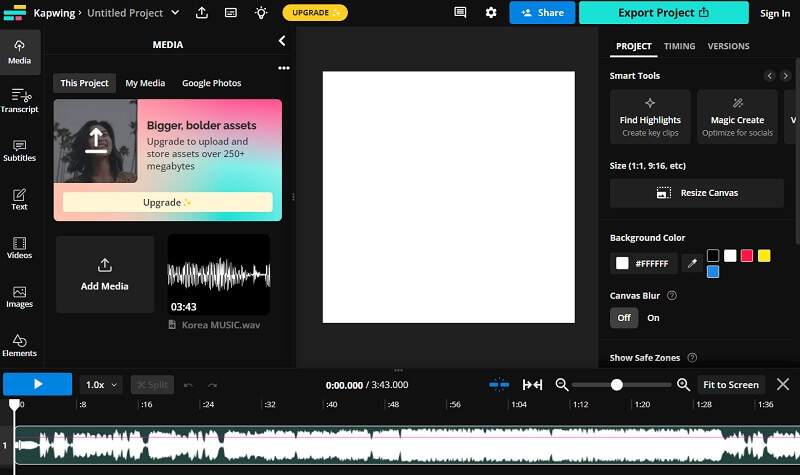
Một công cụ trực tuyến phổ biến để chỉnh sửa tệp WAV là Kapwing. Đây là trình chỉnh sửa video và hình ảnh trực tuyến miễn phí hỗ trợ chỉnh sửa âm thanh. Với Kapwing, bạn có thể tải trực tiếp tệp WAV của mình lên nền tảng và chỉnh sửa nó bằng các công cụ chỉnh sửa âm thanh tích hợp sẵn. Những công cụ này bao gồm cắt, cắt, hợp nhất và điều chỉnh âm lượng. Kapwing cũng cung cấp nhiều hiệu ứng và bộ lọc âm thanh để áp dụng cho tệp WAV của bạn. Ví dụ: bạn có thể thêm hồi âm, tiếng vang, độ méo tiếng hoặc bất kỳ hiệu ứng nào khác để tạo ra âm thanh độc đáo. Sau khi chỉnh sửa xong tệp WAV của mình trong Kapwing, bạn có thể xuất tệp đó ở nhiều định dạng khác nhau, bao gồm WAV, MP3, v.v.
- Ưu điểm
- Kapwing cung cấp gói miễn phí cho phép bạn tạo và chỉnh sửa video mà không phải trả một xu nào. Bạn có thể truy cập nhiều công cụ và tính năng mà không mất bất kỳ chi phí nào.
- Kapwing là nền tảng dựa trên đám mây, nghĩa là bạn không cần tải xuống bất kỳ phần mềm nào. Bạn có thể sử dụng phần mềm ở bất cứ đâu có kết nối internet.
- Kapwing cung cấp nhiều công cụ và thành phần, bao gồm cắt video và thêm văn bản, chú thích, phụ đề, nhạc, v.v. Bạn có thể sử dụng nó cho nhiều tác vụ chỉnh sửa video.
- Nhược điểm
- Mặc dù gói miễn phí của Kapwing cung cấp nhiều công cụ và tính năng nhưng nó cũng có những hạn chế. Ví dụ: bạn không thể tải xuống video có độ phân giải cao hoặc xóa hình mờ Kapwing nếu không nâng cấp lên gói trả phí.
- Thời gian xử lý của Kapwing có thể chậm, đặc biệt khi làm việc với các tệp video lớn. Hạn chế này có thể gây khó chịu nếu bạn đang làm việc với thời hạn chặt chẽ.
Phần 2. Cách tốt nhất để chỉnh sửa tập tin WAV
Trong phần này, chúng tôi sẽ hướng dẫn bạn cách chỉnh sửa tệp WAV bằng AVAide Video Converter miễn phí và không gặp rắc rối.
Bước 1Tải xuống ứng dụng
Tải xuống Trình chuyển đổi video AVAide bằng cách nhấp vào Dùng thử miễn phí nút phía dưới. Chạy tệp và cài đặt hoàn toàn ứng dụng.

Hãy thử nó Đối với Windows 7 trở lên
 An toàn tải
An toàn tải
Hãy thử nó Dành cho Mac OS X 10.13 trở lên
 An toàn tải
An toàn tảiBước 2Thêm tập tin âm thanh
Đánh vào + để thêm tệp WAV trên giao diện của công cụ. Duyệt qua thư mục trên thiết bị của bạn và chọn WAV bạn cần chỉnh sửa. Nhấn vào Mở để thêm tệp vào hệ thống của công cụ.
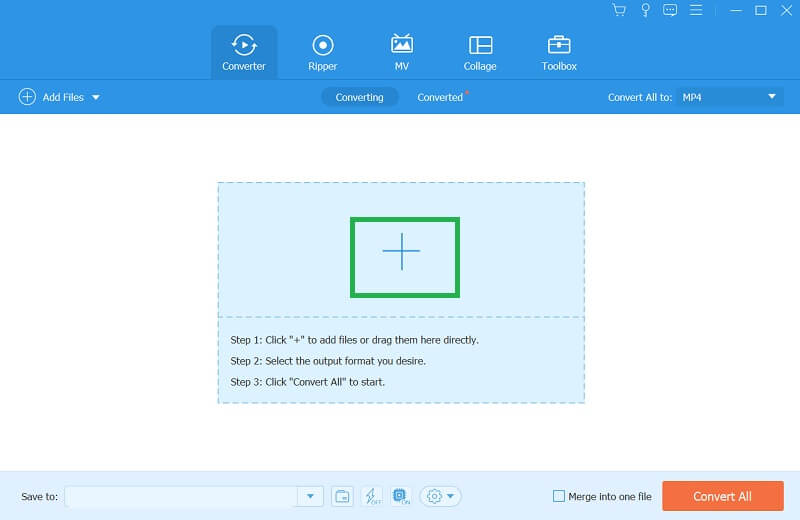
Bước 3Tăng cường và xuất tập tin WAV
Cuối cùng, nhấp vào Cái kéo để truy cập các tính năng chỉnh sửa của AVAide Video Converter. Một trang mới sẽ nhắc trên màn hình máy tính của bạn. Bạn có thể tách, hợp nhất, nén, thêm phân đoạn, xóa phân đoạn, v.v. Nhấn vào Cứu để giữ lại những thay đổi được thực hiện đối với tệp WAV của bạn. Xuất tệp bằng cách nhấp vào Chuyển đổi tất cả cái nút.

Phần 3. Câu hỏi thường gặp về Trình chỉnh sửa WAV
Một số cách sử dụng phổ biến cho các tệp WAV là gì?
Các tệp WAV thường được sử dụng để sản xuất nhạc, thiết kế âm thanh và ghi âm. Chúng cũng được sử dụng trong chỉnh sửa video, phát triển trò chơi và podcast.
Có thể chỉnh sửa tệp WAV mà không cần trình chỉnh sửa WAV không?
Nếu không có trình chỉnh sửa WAV, bạn có thể sử dụng một số phần mềm chỉnh sửa âm thanh cần thiết, chẳng hạn như AVAide Video Converter, để thực hiện các tác vụ chỉnh sửa đơn giản, chẳng hạn như cắt và cắt. Tuy nhiên, đối với các tác vụ chỉnh sửa nâng cao hơn, nên sử dụng trình chỉnh sửa WAV.
Sự khác biệt giữa các tập tin WAV và MP3 là gì?
Sự khác biệt chính giữa tệp WAV và tệp MP3 là khả năng nén. Các tệp WAV không bị nén, nghĩa là chúng có chất lượng cao hơn nhưng chiếm nhiều dung lượng lưu trữ hơn. Các tệp MP3 được nén, có nghĩa là chúng có chất lượng thấp hơn nhưng chiếm ít dung lượng lưu trữ hơn.
Tóm lại, việc chỉnh sửa các tệp WAV có thể được thực hiện bằng một công cụ đáng tin cậy. phần mềm chỉnh sửa tập tin WAV miễn phí. Những công cụ này có thể thực hiện các tác vụ đơn giản, chẳng hạn như cắt và cắt. Ngoài ra, chúng còn có các tác vụ chỉnh sửa nâng cao, chẳng hạn như giảm nhiễu, cân bằng và trộn, có thể hữu ích khi sửa đổi các tệp WAV. Việc lựa chọn giải pháp phụ thuộc vào mức độ phức tạp của nhiệm vụ chỉnh sửa và chuyên môn của người dùng trong việc chỉnh sửa âm thanh. Trong mọi trường hợp, điều cần thiết là phải hiểu rõ quy trình chỉnh sửa và làm việc với các tệp âm thanh chất lượng cao để đạt được kết quả tốt nhất.
Hộp công cụ video hoàn chỉnh của bạn hỗ trợ hơn 350 định dạng để chuyển đổi với chất lượng không mất dữ liệu.